Hoe een selectievakje naam koppelen of verwijzen naar een cel in Excel?
In sommige gevallen moet u mogelijk de naam van een selectievakje koppelen of verwijzen naar een cel. Wat kunt u doen om dit te bereiken? Dit artikel introduceert een methode om dit probleem op te lossen.
Koppel of verwijzing van de naam van een selectievakje naar een cel met VBA-code
Koppel of verwijzing van de naam van een selectievakje naar een cel met VBA-code
Met de onderstaande VBA-code kunt u de naam van een selectievakje naar een cel in Excel verwijzen. Volg de onderstaande stappen.
1. Selecteer en klik met de rechtermuisknop op het selectievakje waarvan u de bijschrift naam wilt koppelen aan een cel, en klik vervolgens op Weergave Code in het contextmenu. Zie screenshot:

2. Vervang in het venster Microsoft Visual Basic for Applications de originele code door de onderstaande VBA-code.
VBA-code: Koppel de naam van een selectievakje aan een cel
Private Sub CheckBox1_Click()
worksheets("Sheet1").Range("B2") = CheckBox1.Caption
End SubOpmerking: In de code is CheckBox1 de naam van het selectievakje dat u wilt verwijzen, Sheet1 is de naam van het werkblad dat het selectievakje bevat, en B2 is de doelcel waaraan u de naam van het selectievakje koppelt. Pas deze aan zoals u nodig hebt.
3. Druk tegelijkertijd op de toetsen Alt + Q om het venster Microsoft Visual Basic for Applications te sluiten.
4. Schakel de Ontwerpmodus uit door te klikken op Ontwikkelaar > Ontwerpmodus zoals in de onderstaande schermafbeelding wordt getoond.

De naam van het selectievakje wordt dan gekoppeld aan de aangegeven cel nadat u het selectievakje hebt aangevinkt, zoals in de onderstaande schermafbeelding wordt getoond:
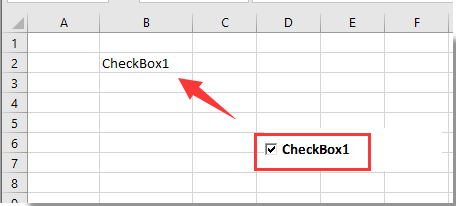

Ontdek de Magie van Excel met Kutools AI
- Slimme Uitvoering: Voer celbewerkingen uit, analyseer gegevens en maak diagrammen – allemaal aangestuurd door eenvoudige commando's.
- Aangepaste Formules: Genereer op maat gemaakte formules om uw workflows te versnellen.
- VBA-codering: Schrijf en implementeer VBA-code moeiteloos.
- Formule-uitleg: Begrijp complexe formules gemakkelijk.
- Tekstvertaling: Overbrug taalbarrières binnen uw spreadsheets.
Gerelateerde artikelen:
- Hoe gegevens filteren op basis van een selectievakje in Excel?
- Hoe een vervolgkeuzelijst maken met meerdere selectievakjes in Excel?
- Hoe de waarde of kleur van een specifieke cel wijzigen wanneer een selectievakje is aangevinkt in Excel?
- Hoe een cel of rij markeren met een selectievakje in Excel?
- Hoe de achtergrondkleur van een selectievakje transparant maken in Excel?
Beste productiviteitstools voor Office
Verbeter je Excel-vaardigheden met Kutools voor Excel en ervaar ongeëvenaarde efficiëntie. Kutools voor Excel biedt meer dan300 geavanceerde functies om je productiviteit te verhogen en tijd te besparen. Klik hier om de functie te kiezen die je het meest nodig hebt...
Office Tab brengt een tabbladinterface naar Office en maakt je werk veel eenvoudiger
- Activeer tabbladbewerking en -lezen in Word, Excel, PowerPoint, Publisher, Access, Visio en Project.
- Open en maak meerdere documenten in nieuwe tabbladen van hetzelfde venster, in plaats van in nieuwe vensters.
- Verhoog je productiviteit met50% en bespaar dagelijks honderden muisklikken!
Alle Kutools-invoegtoepassingen. Eén installatieprogramma
Kutools for Office-suite bundelt invoegtoepassingen voor Excel, Word, Outlook & PowerPoint plus Office Tab Pro, ideaal voor teams die werken met Office-toepassingen.
- Alles-in-één suite — invoegtoepassingen voor Excel, Word, Outlook & PowerPoint + Office Tab Pro
- Eén installatieprogramma, één licentie — in enkele minuten geïnstalleerd (MSI-ready)
- Werkt beter samen — gestroomlijnde productiviteit over meerdere Office-toepassingen
- 30 dagen volledige proef — geen registratie, geen creditcard nodig
- Beste prijs — bespaar ten opzichte van losse aanschaf van invoegtoepassingen